手机页面颜色怎么设置 手机屏幕颜色调节方法
日期: 来源:龙城安卓网
在现代社会中手机已经成为人们生活中不可或缺的一部分,手机的使用体验除了硬件配置和软件功能之外,还与手机页面颜色设置密切相关。手机页面颜色的合理设置不仅能够提升用户的视觉享受,还能够有效保护视力健康。如何调节手机屏幕的颜色呢?本文将介绍一些常见的手机屏幕颜色调节方法,帮助大家在使用手机时获得更加舒适的视觉体验。
手机屏幕颜色调节方法
具体步骤:
1.打开手机主页面,找到“设置”这个APP。点击来打开,如下所示。
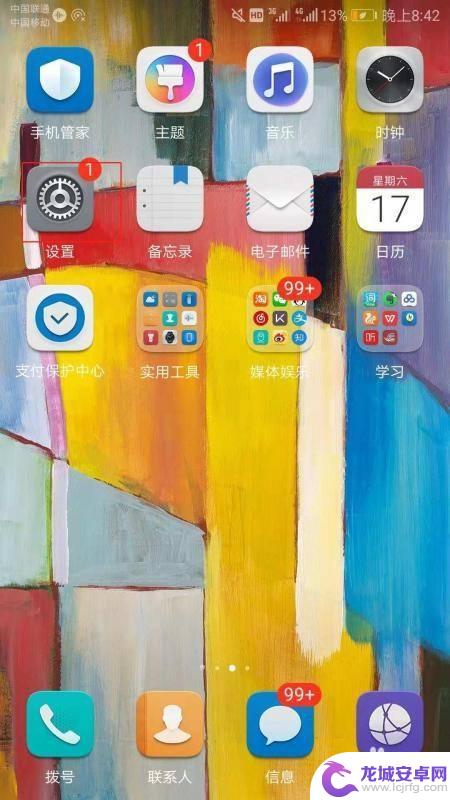
2.进入设置页面之后下拉页面,点击进入显示,如下图所示。
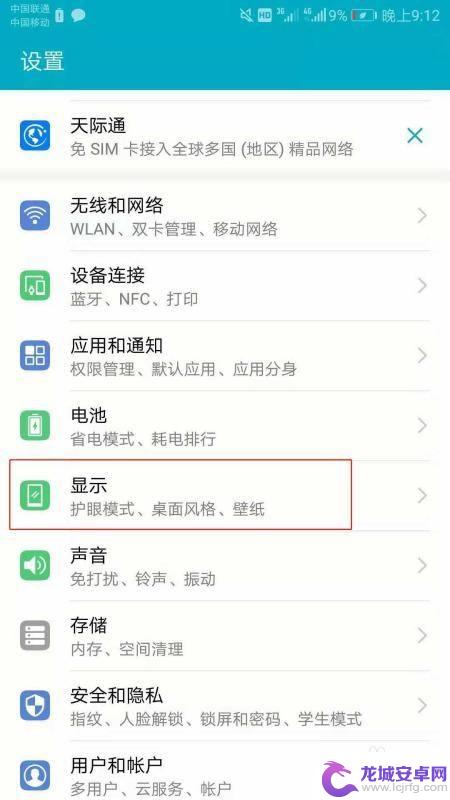
3.如果你在设置里找不到显示这个选项,可以通过手机自系统的搜索功能找到。
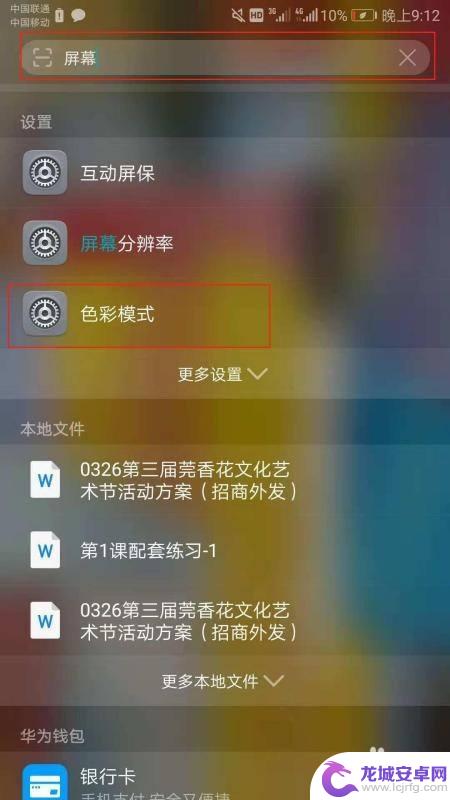
4.进入显示页面之后可以通过调节亮度、开启护眼模式和色彩模式改变手机屏幕的颜色。开启护眼模式是让屏幕变黄。点击进入色彩模式。
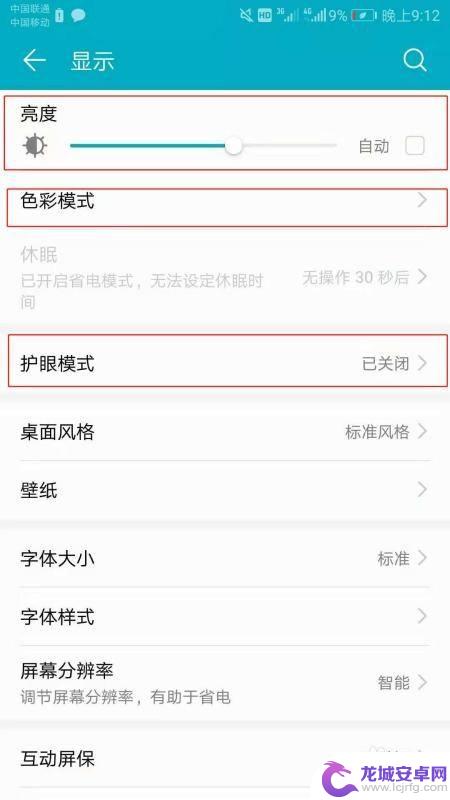
5.进入色彩模式之后就可以移动颜色圈里中间的小圆圈来改变颜色,如下所示。
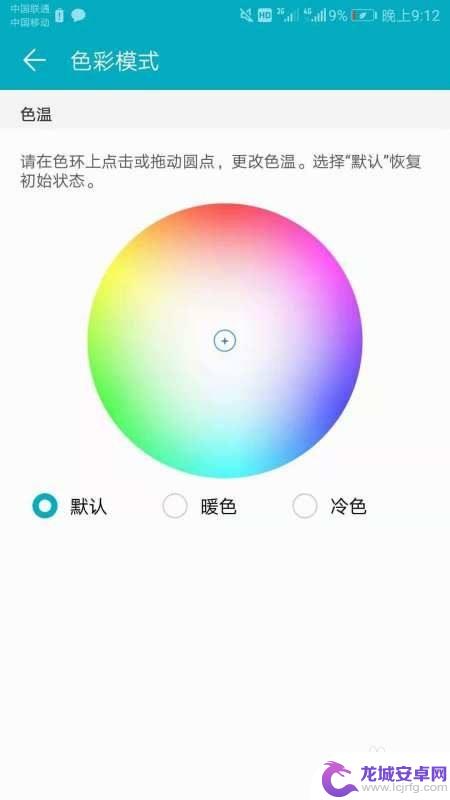
6.总结:
1、打开手机主页面,找到“设置”这个APP。点击来打开,如下所示。
2、进入设置页面之后下拉页面,点击进入显示,如下图所示。
3、如果你在设置里找不到显示这个选项,可以通过手机自系统的搜索功能找到。
4、进入显示页面之后可以通过调节亮度、开启护眼模式和色彩模式改变手机屏幕的颜色。开启护眼模式是让屏幕变黄。点击进入色彩模式。
5、进入色彩模式之后就可以移动颜色圈里中间的小圆圈来改变颜色,如下所示。
以上是关于如何设置手机页面颜色的全部内容,如果你遇到了相同的问题,可以参考本文中介绍的步骤来进行修复,希望对大家有所帮助。












